Jeżeli konfiguracja nowej wersji Ubuntu wydaje się być uciążliwa i frustrująca, mamy dla Ciebie idealne rozwiązanie. Distroshare Ubuntu Imager to niezwykłe narzędzie, które umożliwia przekształcenie istniejącej instalacji systemu Ubuntu Linux w spersonalizowaną dystrybucję, tworząc instalowalny obraz ISO.
Instalacja Git
Uzyskanie tego narzędzia nie jest skomplikowane, chociaż nie znajdziesz go w standardowych repozytoriach Ubuntu. Musisz je pobrać bezpośrednio z Github. Do interakcji z tym serwisem potrzebny jest pakiet Git. Aby go zainstalować, otwórz terminal w Ubuntu i wprowadź poniższe polecenie:
sudo apt install git
Pobieranie Distroshare Ubuntu Imager
Po zainstalowaniu Gita na swoim systemie Ubuntu możesz przystąpić do pobrania najnowszej wersji Distroshare Ubuntu Imager. W terminalu użyj polecenia git clone, aby ściągnąć kod źródłowy.
git clone https://github.com/Distroshare/distroshare-ubuntu-imager.git
Wykonanie polecenia git clone pobiera wszystkie potrzebne pliki do uruchomienia skryptu. Jednak zanim będziesz mógł go używać, musisz ustawić odpowiednie uprawnienia. Przejdź do katalogu distroshare-ubuntu-imager przy pomocy polecenia CD, a następnie zaktualizuj uprawnienia do pliku skryptu za pomocą komendy chmod.
cd distroshare-ubuntu-imager sudo chmod +x distroshare-ubuntu-imager.sh
Konfiguracja spersonalizowanej dystrybucji Ubuntu
Narzędzie Distroshare Ubuntu Imager działa, skanując zainstalowane w systemie programy i tworząc przydatny skrypt. Zanim przystąpisz do tworzenia pliku ISO, potrzebna będzie pewna konfiguracja. Otwórz Centrum oprogramowania Ubuntu (lub użyj terminala) i zainstaluj wszelkie aplikacje, sterowniki i narzędzia, które chcesz dołączyć do obrazu ISO.
Możesz również całkowicie dostosować Ubuntu do swoich potrzeb. Zmień tapetę, przenieś zdjęcia, pliki wideo, muzykę, dokumenty i inne elementy do odpowiednich folderów. Pamiętaj, że dodawanie plików do Ubuntu zwiększa rozmiar tworzony obraz ISO.
Po pełnym dostosowaniu systemu, otwórz terminal i zaktualizuj wszystkie dostępne pakiety oprogramowania. Nie oznacza to, że Ubuntu będzie zawsze aktualne przy instalacji niestandardowego obrazu ISO, ale będzie zdecydowanie bardziej aktualne w porównaniu do obrazów dostępnych na stronie Ubuntu.
Aby zaktualizować Ubuntu, otwórz menu Gnome i wyszukaj „Oprogramowanie i aktualizacje”. Uruchom aplikację i zainstaluj wszystkie aktualizacje. Alternatywnie, możesz otworzyć terminal i skorzystać z narzędzia apt.
sudo apt update
Po odświeżeniu źródeł oprogramowania Ubuntu, użyj polecenia uaktualnienia, aby zainstalować wszystkie oczekujące aktualizacje.
sudo apt upgrade -y
Tworzenie niestandardowej dystrybucji Ubuntu

sudo ./distroshare-ubuntu-imager.sh
Uruchomienie pliku distroshare-ubuntu-imager.sh odbywa się automatycznie. Podczas pierwszego uruchomienia program instaluje wszystkie potrzebne aplikacje do utworzenia dysku aktywnego, takie jak instalator Ubiquity, nagłówki Linuksa i inne niezbędne komponenty.
Po zakończeniu instalacji zależności dla dysku na żywo, Distroshare Ubuntu Imager wygeneruje nowy plik Intitramfs, wyczyści jądro, poprawi instalator Ubiquity, zainstaluje menu Grub dla dysku live i zakończy cały proces.
Finalizacja obrazu ISO na żywo może zająć sporo czasu. Zazwyczaj przeciętna instalacja Ubuntu trwa do godziny, a czas ten wydłuża się w zależności od ilości zainstalowanych programów.
Po zakończeniu skryptu plik ISO zostanie zapisany w następującym katalogu:
/home/distroshare/
Aby przenieść nowo utworzony plik ISO do katalogu domowego, wprowadź poniższe polecenie.
mv /home/distroshare/live-cd.iso ~/
Nagrywanie spersonalizowanej płyty CD z Ubuntu Live
Teraz, gdy Distroshare Ubuntu Imager zakończył proces tworzenia obrazu ISO bieżącej instalacji, możesz przystąpić do jego nagrywania. Istnieje wiele metod zapisywania obrazów ISO w systemie Linux, jednak najprostsze jest skorzystanie z narzędzia Etcher.
Aby zainstalować Etcher, przejdź na tę stronę, wybierz „Linux” i kliknij przycisk pobierania. Po zakończeniu pobierania, otwórz menedżera plików i wyodrębnij plik z archiwum ZIP. Następnie otwórz terminal i wykonaj poniższe kroki:
cd ~/Downloads/etcher-* sudo chmod +x * ./etcher-electron-*-x86_64.AppImage
Jeśli polecenia zostaną wprowadzone poprawnie, aplikacja Etcher powinna się otworzyć. Następnie podłącz dysk USB, kliknij „wybierz obraz”, znajdź live-cd.iso w /home/nazwa_użytkownika/ i kliknij „Flash!”
Uwaga: jeśli niestandardowy obraz ISO w systemie Ubuntu przekracza 64 GB, rozważ jego przycięcie, ponieważ większość nośników USB nie powinna mieć rozmiaru większego niż 3 GB.
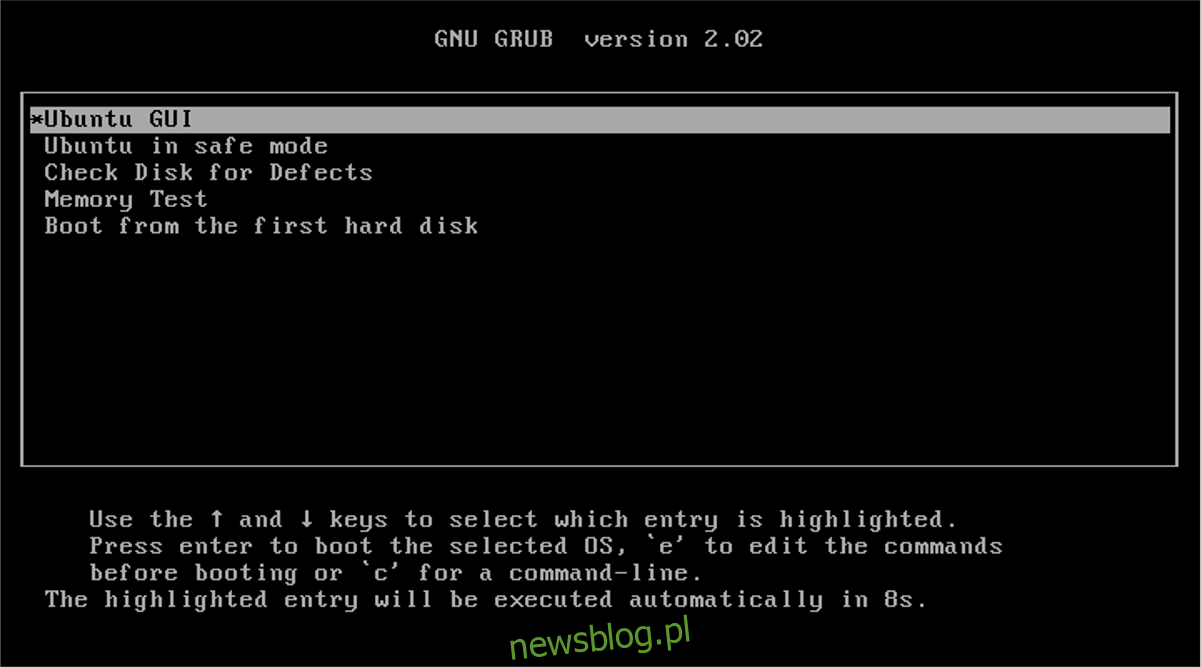
Flashowanie ISO może zająć trochę czasu, w zależności od rozmiaru pliku. Pozwól Etcherowi na sfinalizowanie procesu, a następnie uruchom ponownie komputer, aby zainstalować Ubuntu z dysku USB. Po zakończeniu instalacji wszystkie Twoje programy i ustawienia będą dostępne.
newsblog.pl
Maciej – redaktor, pasjonat technologii i samozwańczy pogromca błędów w systemie Windows. Zna Linuxa lepiej niż własną lodówkę, a kawa to jego główne źródło zasilania. Pisze, testuje, naprawia – i czasem nawet wyłącza i włącza ponownie. W wolnych chwilach udaje, że odpoczywa, ale i tak kończy z laptopem na kolanach.